Alfred 4 مقابل Spotlight: هل يجب عليك استبدال Spotlight على Mac
يلعب بحث Spotlight دورًا رئيسيًا في العثور على الأشياء على Mac. تمامًا كما يفعل Windows Search على Windows. يمكنك الضغط على Command + Space (اختصار لوحة مفاتيح Spotlight) لبدء بحث Spotlight والبحث عن أي شيء على جهاز Mac الخاص بك. بينما يعمل بشكل وثيق مع التطبيقات الأصلية ، يمكنك أيضًا البحث عبر الإنترنت باستخدامه. ومع ذلك ، فإنه يحتوي على بعض أوجه القصور. لذلك يمكن لـ Alfred 4 استبداله بسهولة بالعديد من عمليات تكامل التطبيقات والعديد من الحيل الذكية في جعبته.

Alfred 4 قادر على نقل تجربة البحث الخاصة بك إلى المستوى التالي. يمكن لأولئك الذين لديهم خلفيات فنية أيضًا الاستفادة من الوظيفة الإضافية Workflow لإنشاء أتمتة معقدة. إذا كنت مرتبكًا بين Alfred 4 والبحث الافتراضي في Spotlight ، فقم بالقراءة للعثور على جميع الاختلافات.
استخدام SPOTLIGHT و ALFRED 4 في وقت واحد
دعونا نفهم هذا. يمكنك بسهولة استخدام Spotlight Search و Alfred 4 جنبًا إلى جنب. كل ما عليك فعله هو تعيين كلمة رئيسية مختلفة لـ Alfred 4 والاحتفاظ بالاختصار الافتراضي Command + Space لـ Spotlight Search.

ومع ذلك ، فهو ليس حلاً عمليًا. يمكنك اختيار واحد من الاثنين وتعيين مجموعة مفاتيح الاختصار لسير عمل أفضل.
انظر و اشعر
دعنا نتحدث قليلاً عن كيفية ظهور شريط البحث في كل من Spotlight Search و Alfred 4. يحتوي البحث الافتراضي في Spotlight على مظهر رمادي ، ويتطابق تمامًا مع بقية نظام التشغيل. قم بالتبديل إلى سمة داكنة ، وتتبع قائمة Spotlight Search ذلك بمظهر مشابه.
اعتاد ألفريد أن يبدو قديمًا بعض الشيء مقارنةً بحل Apple الافتراضي. مع الإصدار 4.0 ، أخذت الشركة الجزء المتعلق بالسمات على محمل الجد وأضافت العديد من الخيارات.
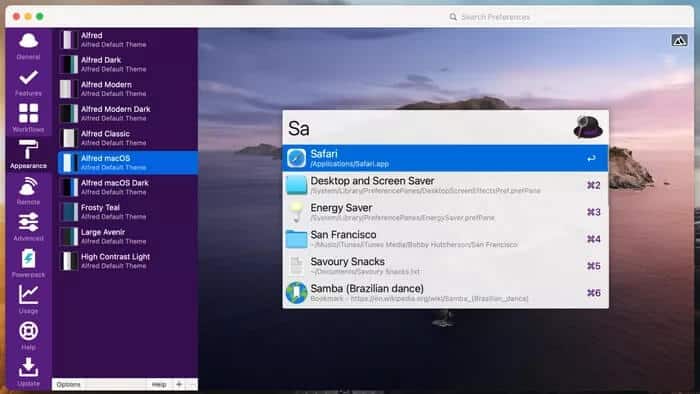
اذهب إلى قائمة تفضيلات Alfred وافتح المظهر. يمكنك اختيار واحد من بين عشرة سمات ، بما في ذلك السمة الكلاسيكية ، والسمات الداكنة ، والأزرق المخضر ، والتباين العالي ، والمزيد. نحن في الغالب نفضل سمة macOS الافتراضية من Alfred لأنها تمتزج بذكاء مع macOS.
يتفوق Alfred بسهولة عندما يتعلق الأمر بتخصيص الخط. انتقل إلى قائمة تفضيلات Alfred ، ويمكنك الاختيار من بين عشرات الخطوط لتخصيص التجربة.
وظيفة البحث والحيل البسيطة
لنتحدث عن السبب الرئيسي لاختيار بديل بحث بارز من جهة خارجية. تقتصر وظيفة البحث الافتراضية على تطبيقات الطرف الأول وعدد قليل من خدمات الطرف الثالث. فلنتحدث عنها.
باستخدام بحث Spotlight الافتراضي ، يمكنك العثور على التطبيقات المثبتة والإشارات المرجعية والسجل (متصفح Safari) والمستندات والمجلدات والصور والموسيقى والأفلام والعروض التقديمية وجداول البيانات والمزيد.
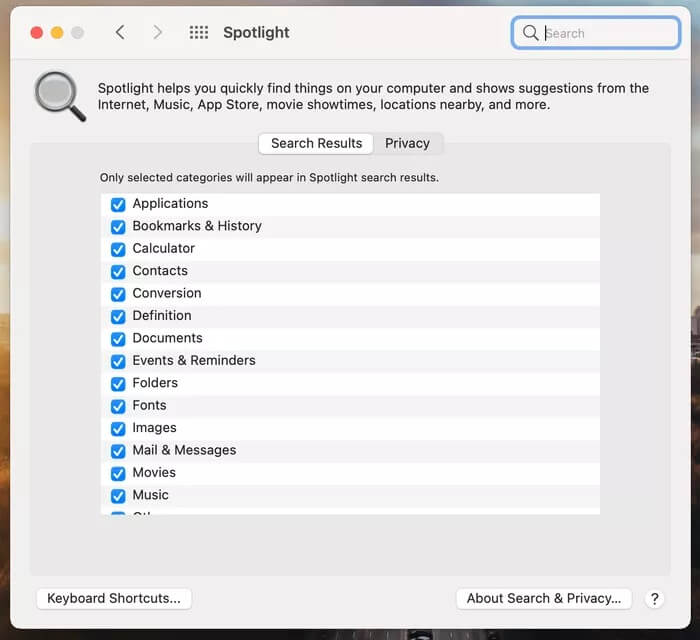
الوظائف لا تنتهي هنا. يمكنك استخدام بحث Spotlight لحل العمليات الحسابية الأساسية باستخدام تطبيق حاسبة macOS الافتراضي. على سبيل المثال ، يمكنك كتابة “5 * 40 + 78” في بحث Spotlight ، وسيقدم لك إجابات دقيقة باستخدام تطبيق الآلة الحاسبة.
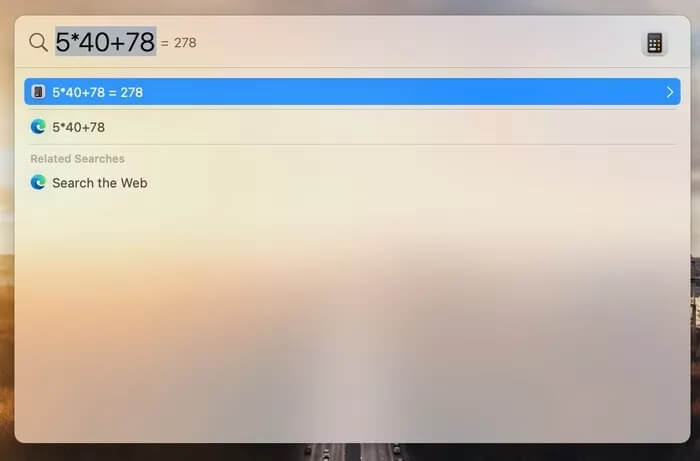
حيلة أخرى أنيقة هي محادثة العملة. قم بتشغيل Spotlight Search واكتب 50 دولارًا لليورو أو الجنيه ، وستعود بالإجابات الصحيحة باستخدام خدمة Yahoo Finance.
يحصل Siri أيضًا على تكامل أنيق مع Spotlight. عندما تكتب الاستعلام في شريط البحث ، ستلاحظ اقتراحات Siri أسفل مربع البحث مباشرة. يعتبر Spotlight Search مفيدًا للغاية عند التعامل مع المحتوى المخزن في تطبيقات Apple. انتظر حتى ترى قدرات Alfred.
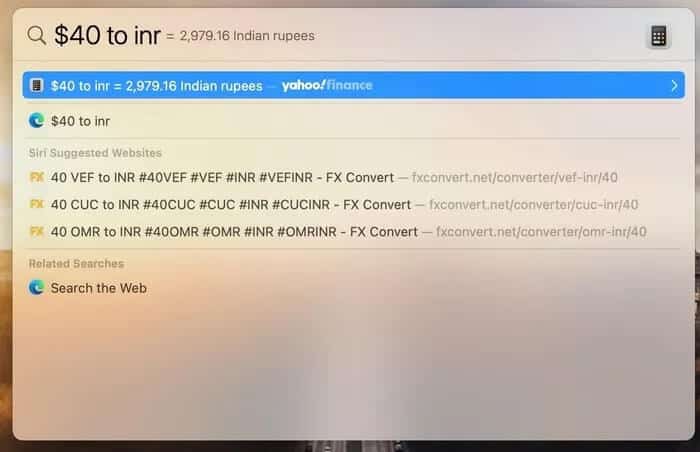
Alfred يعوض عن الميزات غير المتوفرة في نهايات بحث Spotlight. وفقط عند تجربتها ، ستدرك سبب حصول تطبيق الجهة الخارجية هذا على الكثير من متابعة المعجبين على الميزة الأصلية في macOS.
بصرف النظر عن استعلامات البحث المعتادة ، يلعب Alfred بشكل جيد تمامًا مع تطبيقات الطرف الثالث الشهيرة مثل Google Chrome و 1Password. على سبيل المثال ، إذا كنت تستخدم Chrome كمتصفح افتراضي على Mac ، فيمكنك كتابة اسم موقع الويب والضغط على Enter لفتح علامة التبويب في المتصفح. وظيفة إضافية أنيقة أخرى هي دعم 1Password المفيد لحماية كلمات المرور الخاصة بك.

ابحث عن إدخال 1Password دون فتح التطبيق واحصل على المعلومات ذات الصلة مباشرةً من قائمة بحث Alfred.
يوفر Alfred أيضًا اختصارات لوحة المفاتيح للانتقال إلى إجابة بسرعة. عندما يقدم لك التطبيق العديد من الاقتراحات ، يمكنك استخدام مفاتيح “Command + 1/2/3 …” وفتح الإجابات ذات الصلة بسرعة.
تكامل آخر قد تقدره هو Wikipedia و Amazon. ما عليك سوى كتابة اسم منتج أو استعلام ، ويمكنك الاختيار من بحث Google أو Amazon أو Wikipedia. يمكنك أيضًا الوصول إلى بيانات الحافظة باستخدام قائمة بحث Alfred. أنيق ، أليس كذلك؟
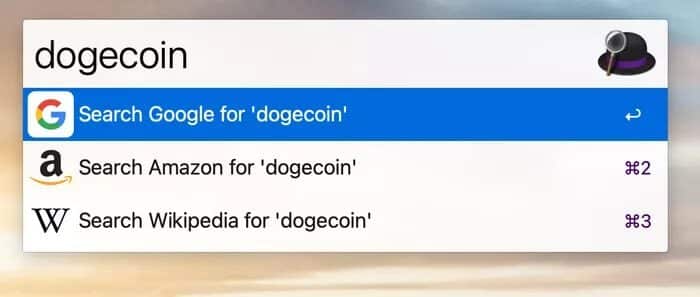
قد يؤدي التكامل السلس لأوامر النظام إلى إيقاف تشغيل جواربك.
قم بتشغيل بحث Alfred واكتب Sleep ، واضغط على Enter لوضع جهاز Mac في وضع السكون. استخدم أوامر Volup أو Voldown ، ويمكنك زيادة مستوى الصوت أو خفضه أثناء التنقل.
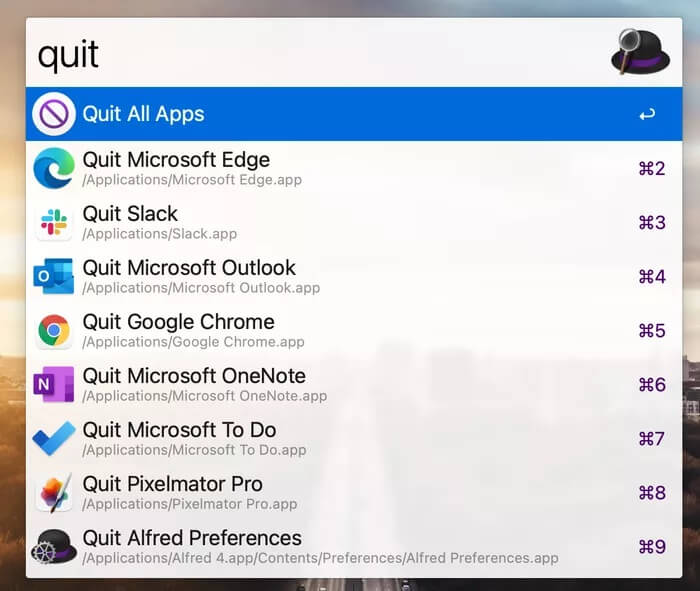
هل تريد إغلاق جهاز Mac الخاص بك دون لمس زر الطاقة؟ اكتب Shut Down في Alfred ، ويمكنك إيقاف تشغيل Mac بسرعة.
افتح بحث Alfred واكتب Quit ، وسوف يعرض عليك إنهاء تطبيق معين أو جميع التطبيقات بنقرة واحدة. نستخدم الأمر Quit and Sleep طوال الوقت. والخبر السار هو أن أوامر النظام جزء من الإصدار المجاني. لا حاجة لدفع أموال إضافية مقابل ذلك.
وظائف اضافية
باستخدام Spotlight Search ، يمكنك تحديد المكان الذي تبحث عنه بالضبط وما يجب تجنبه. انتقل إلى تفضيلات النظام> Spotlight وقم بتعطيل الخيارات التي لم تعد بحاجة إليها. يمكنك أيضًا إضافة مجلدات Mac واطلب من Spotlight استبعادها من نتائج البحث.
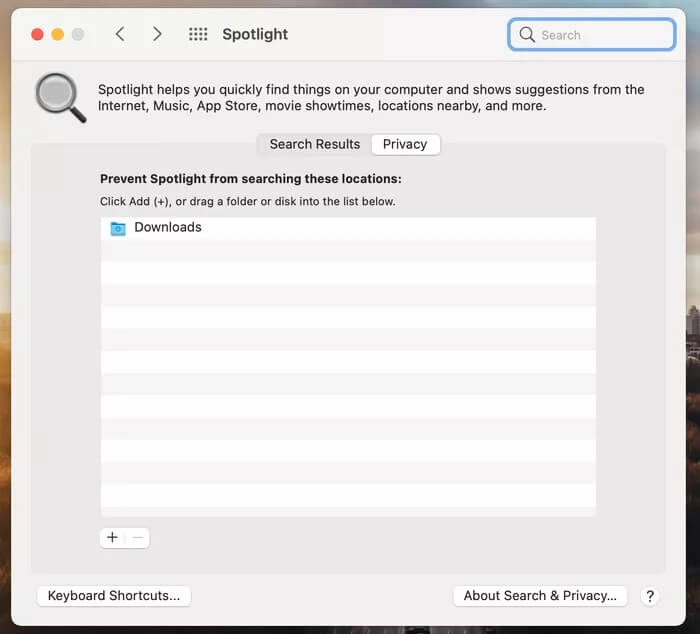
يقدم Alfred مهام سير العمل. إنه إصدار Alfred من IFTTT (If This Then That) ، ويمكنك إنشاء مهام سير عمل مخصصة تناسب احتياجاتك. قم بإنشاء برامج نصية مخصصة وتشغيلها باستخدام مفاتيح الاختصار المحددة. إن سير العمل برمته غريب بعض الشيء وتحتاج إلى قضاء بعض الوقت مع البرنامج للراحة.
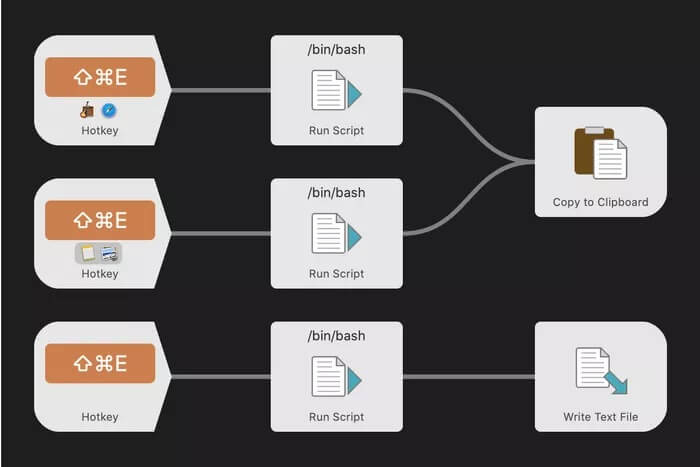
Workflow هو جزء من Alfred Powerpack الذي يكلف 49 جنيهًا إسترلينيًا كعملية شراء لمرة واحدة مع ترقيات مجانية مدى الحياة.
تحسين إنتاجيتك
مقارنةً بتطبيق Microsoft على نظام التشغيل Windows 10 ، فإن Spotlight Search على macOS أفضل بكثير. ومع ذلك ، فإن Alfred 4 ينتقل بالتجربة إلى المستوى التالي ويمسح الأرضية بأوامر النظام ، والتكامل مع Google Chrome ، وخيارات التخصيص ، وسير العمل. انطلق ، جربها وشارك تجربتك في قسم التعليقات أدناه.
